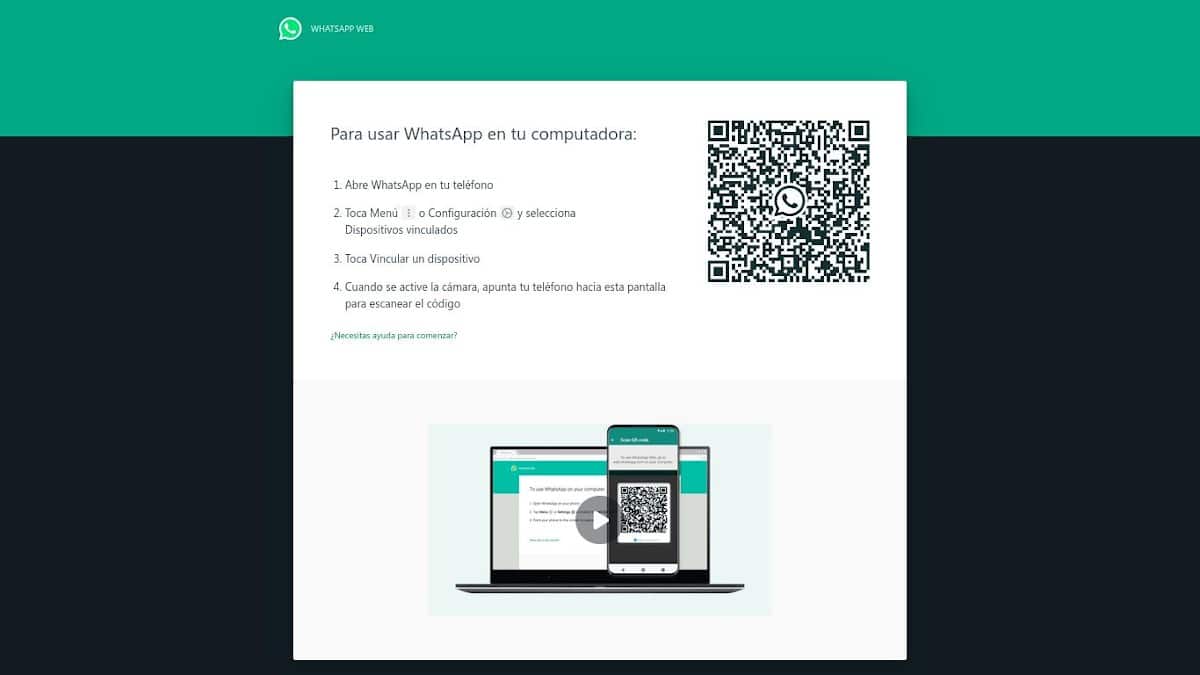
使用二维码进入 WhatsApp Web 的快速指南
WhatsApp的网站,正如我们在这里看到的 手机论坛 超过几个 完整教程 多种多样 快速指南,以一种方式说 即时通讯应用. 这使我们可以使用它从 PC 上舒适地聊天。 因此,有利于使用 网络平台, 而不是 移动或桌面应用程序.
而且,在他们身上,我们已经能够欣赏到,因为 登录到 whatsapp 网站,有必要 扫描二维码. 因此,今天在这个新 完整演练 我们将在提到的这一点上再深入一点。 我的意思是,这是关于什么的? 二维码技术, 以及如何使用 “二维码进入WhatsApp Web”.
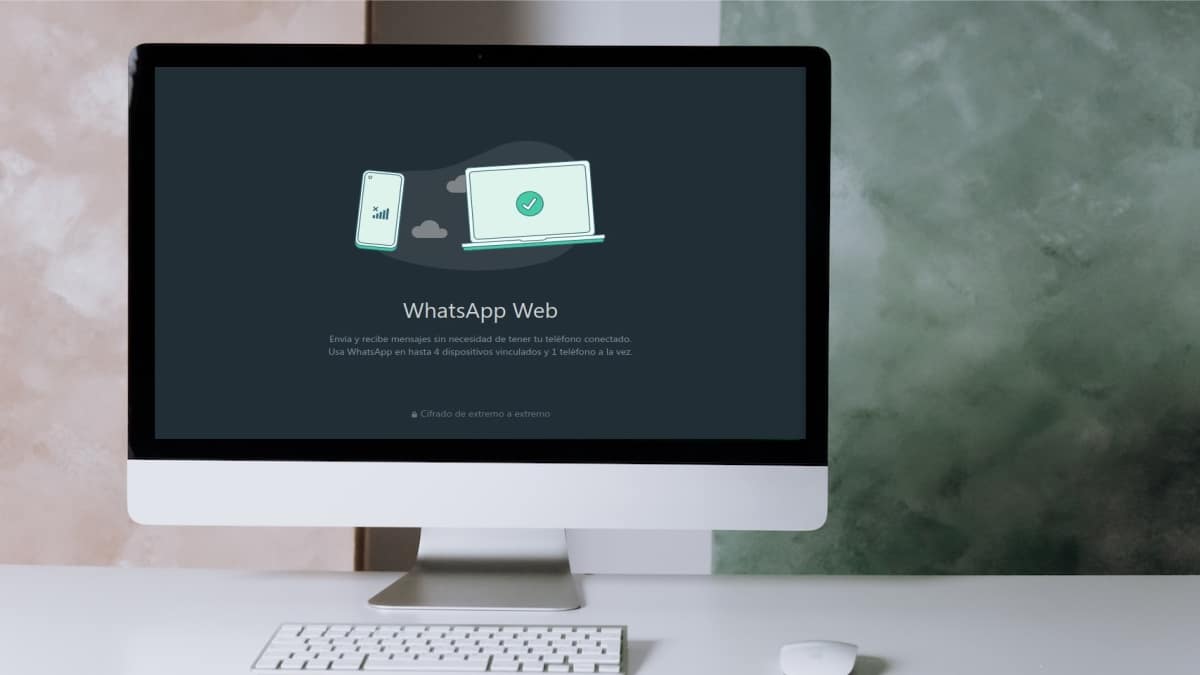
即使,使用 二维码 目前在大多数之间非常普遍 移动用户, 重要的是要注意,虽然使用 WhatsApp的网站 它需要非常简单的步骤; 这些可能会给那些不太熟悉上述技术的人造成一些困惑。 所以,接下来我们将更深入地探讨 二维码技术 及其在 WhatsApp的网站.
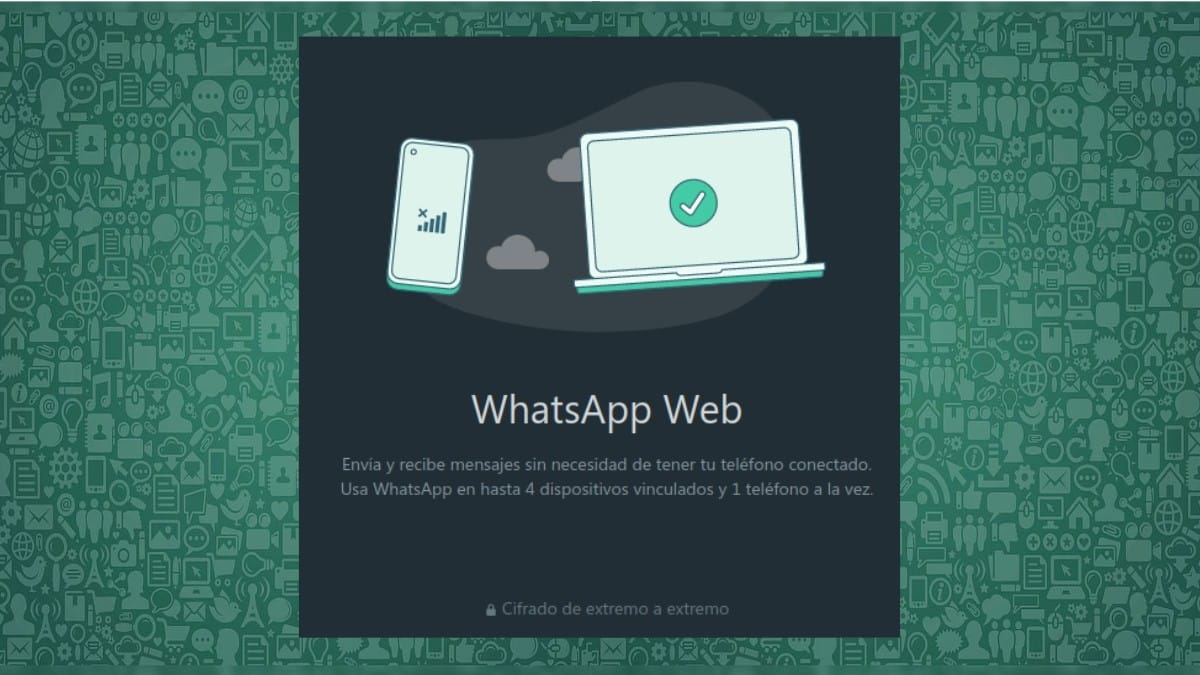

教程:如何使用二维码进入WhatsApp Web?
什么是二维码,它有什么用途?
首先,重要的是要注意, «二维码» 手段 “快速反应”. 并且,所述存储和传输信息和识别技术的目的是 更换和改进 的先有技术 条形码.
以便, 二维码技术 脱颖而出或不同之处在于,能够 存储更多数据 比前一个,同时提供 更快地访问信息.
因此,可以简单地定义 二维码技术 是一个 改进版 传统的 条形码技术. 它仅试图表示一个简单的数字代码,该代码试图与非常精确的事物相关联。
此外,它的特点是具有 正方形. 而且,因为它由分隔符组成,让用户知道代码的内容在哪里。

05 关于二维码的重要历史提示
- 第一个二维码系统于 1994 年由日本公司 Denso Wave(丰田的子公司)发明。 这是为了在制造过程中准确跟踪车辆和零件。
- 经过一年的开发,第一个二维码实现了。 作为一项操作功能,它具有存储多达 7000 个数字和汉字字符的能力。 同时,获取信息的速度比普通条形码快十倍。
- 最初,QR 码很快被日本汽车工业采用,然后被食品工业、制药业和许多其他行业(包括制造业)采用。 后来,由于其创建者发布了其专利,因此慢慢国际化。
- 2002 年,QR 码技术开始在第一款集成 QR 阅读器的手机中实现。 导致越来越多的公司开始使用这项技术供最终用户和消费者大量使用。
- 2004 年,该技术发展成为所谓的 QR 微码。 而在 2008 年,它演变为另一种称为 PQR 码的代码,允许使用矩形模块。 而且,当时该技术被集成到 iPhone 设备中,增加了它的流行度和使用率。
05个关于二维码的重要操作技巧
- QR 码在全球范围内广泛使用,尤其是在销售和营销方面。 因此,品牌和组织在日常流程中非常频繁地使用它们。 这导致这项技术被授予优良设计奖。
- QR码可以从两个方向读取,即从上到下和从右到左。 这使您可以存储更多的数据,并以更多的视角进行扫描(读取)。
- 目前,二维码技术集成了多种用途的有效解决方案。 例如,用于可追溯性、品牌保护、防伪措施、支付转移和确定对象在 VR/AR/RM 环境中的位置。
- 一个标准的 QR 码有六个部分或组成部分,它们是:静区、搜索模式、对齐模式、同步模式、版本信息和数据单元格。 后者指的是 QR 码的其余部分,其中包含存储的真实或重要信息。
- QR 码有不同用途的普遍接受的版本。 使用的版本决定了数据的存储方式。 它们是:数字、字母数字、二进制和汉字。

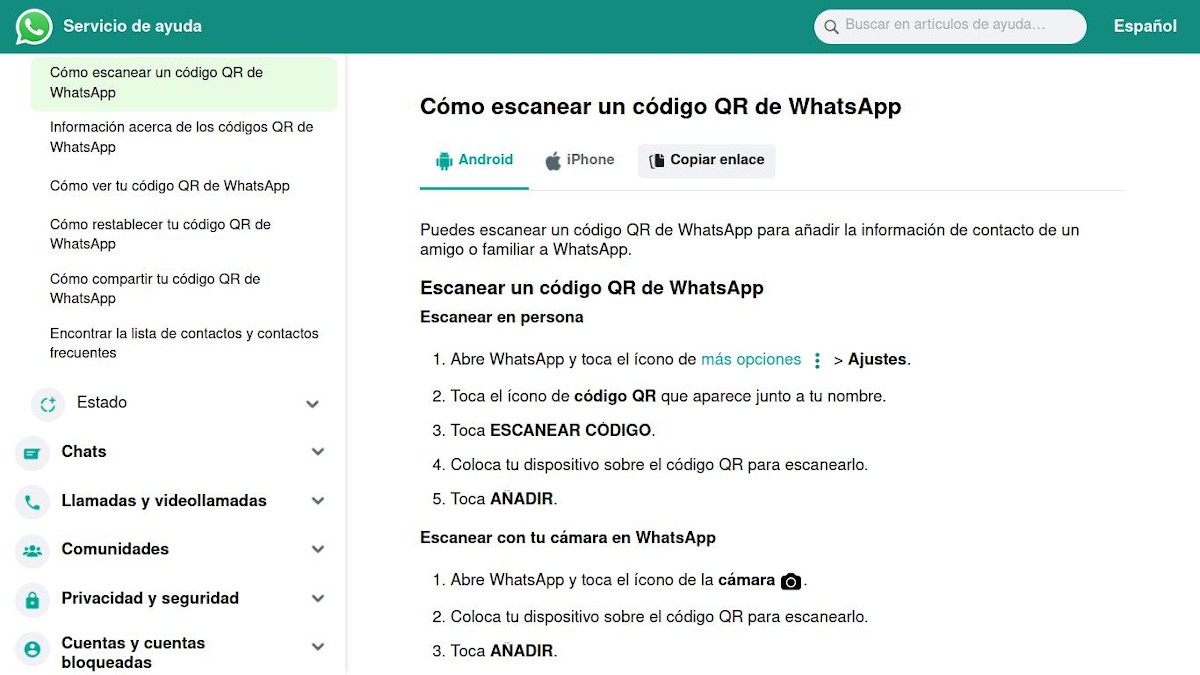
使用二维码进入 WhatsApp 网页版的步骤
接下来,请记住这是 二维码技术,它的用途和用途,我们将继续以清晰简单的方式展示如何使用 “二维码进入WhatsApp Web”:
- 我们运行我们选择的网络浏览器,我们写的 URL WhatsApp的网站 (web.whatsapp.com) 并按回车键。 我们希望,在 WhatsApp 网络域的打开屏幕上,将显示一个二维码,该二维码每隔几秒就会变化一次。
- 接下来,我们必须解锁我们启动 WhatsApp 会话的移动设备。 然后,我们运行 WhatsApp 移动应用程序并按下位于左上角的菜单按钮(3 个垂直点)。
- 在此菜单中,我们按下链接设备选项,然后在新窗口中继续,按下链接设备按钮。
- 一旦打开新的扫描二维码窗口,激活移动摄像头,我们继续将其拉近 Web 浏览器中显示的二维码,以实现所需的链接。
- 是的,二维码读取(扫描)成功,手机端会显示Starting session的信息,然后会再次出现Link a device按钮的界面,下面是Device Status session,我们可以从 WhatsApp 网络运行的位置进行验证。 同时,在计算机的网络浏览器中,我们可以看到用户会话已加载并可以使用。
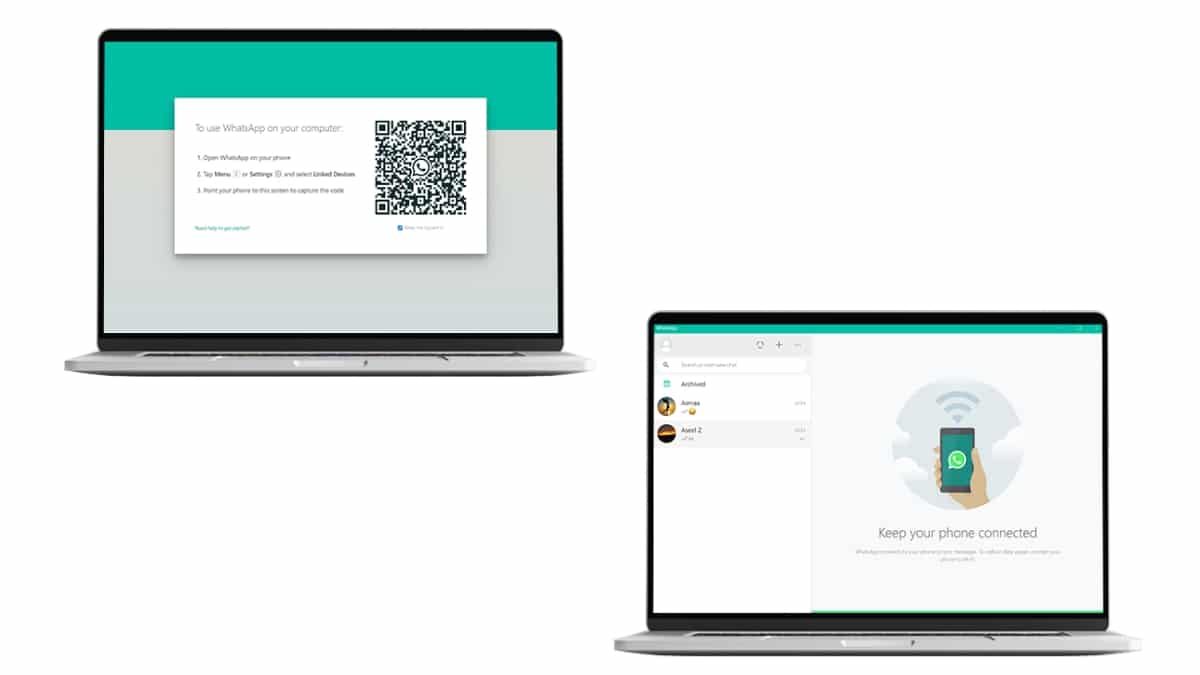
有关 WhatsApp 网页版和二维码使用的更多信息
一旦明确,如何正常使用 “二维码进入WhatsApp Web”,我们只能像往常一样添加,因为 有关此主题的更多信息 或有关 WhatsApp 的其他不同主题,您可以毫无问题地探索它 在线帮助服务.


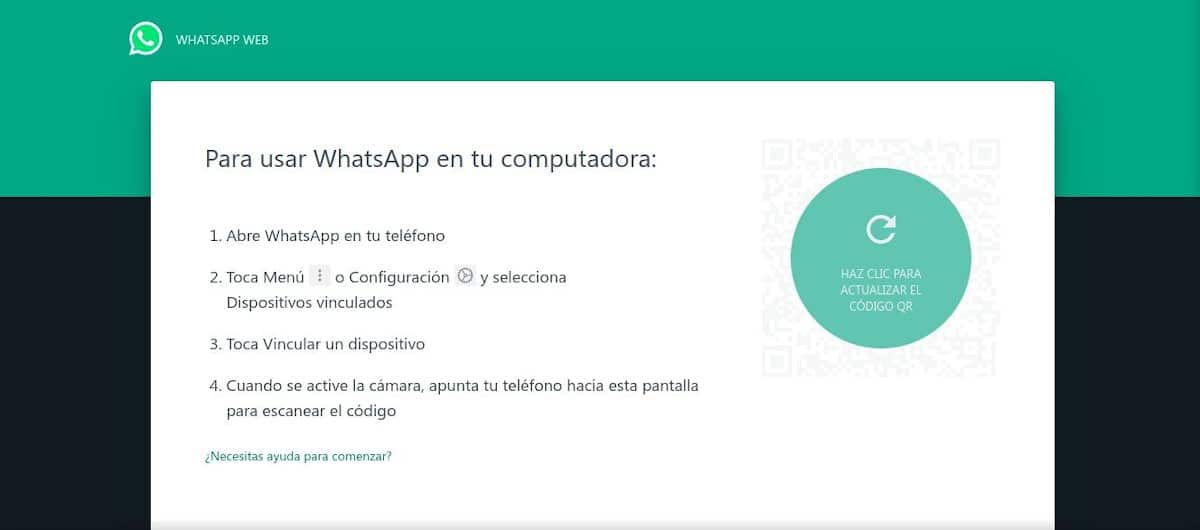
简而言之,我们希望这个新的 完整演练 关于二维码技术及使用 “二维码进入WhatsApp Web”,专为那些 新用户或没有经验的用户 de WhatsApp, 非常有用,就像以前的一样。 并尽最大可能继续支持一个 更好地使用 WhatsApp.
最后,如果您觉得此内容有用,请告诉我们。 通过评论. 如果您只是觉得内容很有趣, 与您最亲密的联系人分享,在您不同的社交网络和最喜欢的消息传递应用程序中。 还有,别忘了 探索更多指南、教程和内容 多样的 我们的网站,以继续了解更多有关各种技术的信息。